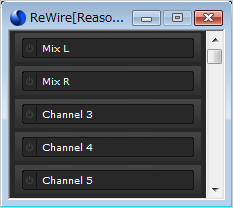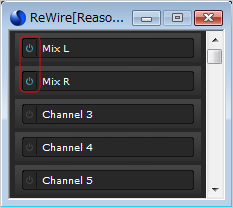AUDIO
- Singer Song Writerを起動してください。
(最初に起動したアプリケーションがホストアプリケーションとして動作します。)
- Reasonを起動してください。
(2番目に起動したアプリケーションがクライアントアプリケーションとして動作します。)
- Singer Song WriterでReasonのReWireデバイスを選択してください。
【操作例】Singer Song Writerメニュ「ウィンドウ」→「ウィンドウの起動」→「ReWire」→「Reason」をクリック。
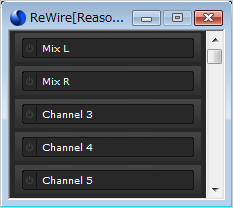
- Singer Song WriterのReWire ウインドウにて、Reasonからオーディオ入力するChをONにしてください。
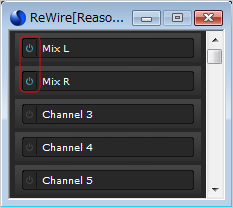
- Singer Song Writeで曲を再生して、同期していることを確認してください。
→なお、製品終了時には、Reason(クライアントアプリケーション)終了してから、Singer Song Writer(ホストアプリケーション)を終了してください。
MIDI(Singer Song Writer 9のMIDIデータをReasonのソフト音源を鳴らすには?)
- Singer Song Writerを起動してください。
(最初に起動したアプリケーションがホストアプリケーションとして動作します。)
- Reasonを起動してください。
(2番目に起動したアプリケーションがクライアントアプリケーションとして動作します。)
- Singer Song WriterでMIDIトラックの出力ポートに、ReasonのMIDIデバイス(Reasonの音源)を設定してください。

- Singer Song Writeで曲を再生して、同期していることを確認してください。
→なお、製品終了時には、Reason(クライアントアプリケーション)終了してから、Singer Song Writer(ホストアプリケーション)を終了してください。
|